特別な導入の必要はありませんインスタグラム。これにより、ユーザーは写真やビデオコンテンツをアップロードして共有でき、写真共有ソーシャルメディアプラットフォームとして最もよく知られています。ただし、Instagramには次のオプションはありません。 Android携帯にInstagramの写真とビデオを保存する。あなたはそれらを見て、反応することができますが、あなたの携帯にダウンロード/保存することはできません。
心配しないで。今日は、Instagramから写真やビデオを簡単にダウンロードするためのテクニックを紹介します。このガイドでは、写真やビデオを無料で保存できます。その方法を見てみましょう。
Android携帯にInstagramの写真とビデオを保存する手順
ステップ1: 最初に、Google Playストアから「FastSave for Instagram」という名前のアプリケーションをダウンロードする必要があります。この 無料Instagramダウンローダー アプリケーションにはダウンロードするすべての機能がありますInstagramの写真やビデオを保存します。 AndroidスマートフォンデバイスでGoogle Playストアを開き、「FastSave For Instagram」を検索してアプリを見つけます。それ以外の場合は、次のリンクを使用してダウンロードできます。
Instagram用のFastSaveをダウンロードしてください。
ステップ2: インストール後、デバイスのホーム画面にあるアプリのアイコンをタップします。アプリ画面が開きます。次のようになります。

ステップ3: このアプリ画面では、特定のオプションがあります。ガイドに従って下部のアプリを使用できます。アプリはFastSaveサービスを提供し、トグルボタンを使用してオンにできます。

ステップ4: FastSaveサービスを有効にしたので、アプリケーションはInstagramの写真とビデオを保存する準備ができました。 「Instagramを開く」ボタンをタップして、Instagramアプリを起動します。
ステップ4: Instagramアプリで、ダウンロードする写真または動画を見つけます。 3つのドットをタップします 下の画像に示すように、その投稿の右上隅にあります。
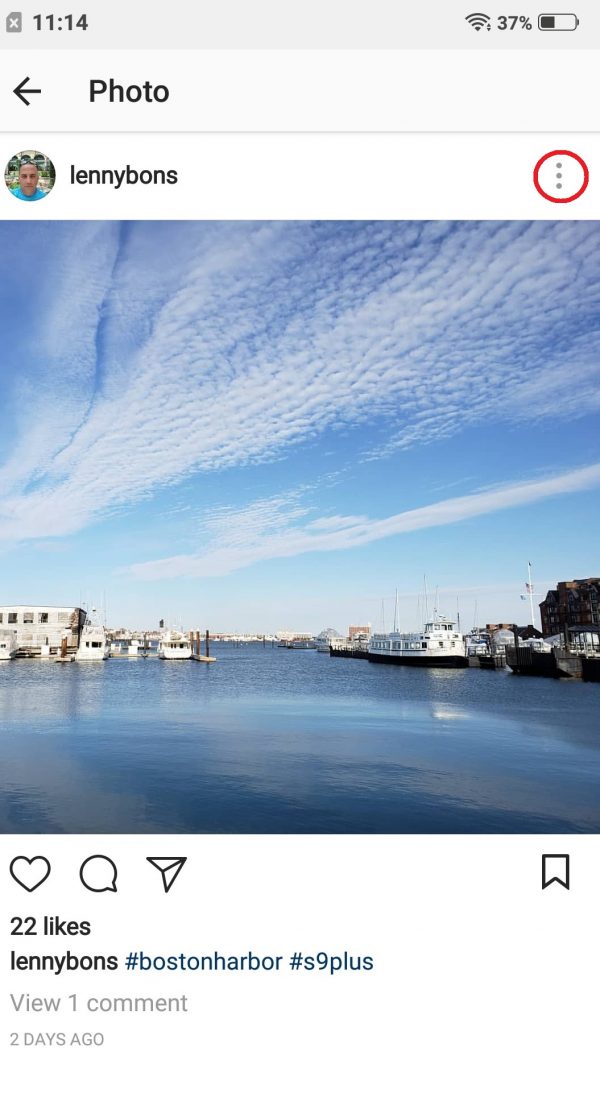
ステップ6: 6つのオプションがあるポップアップウィンドウが開きます。 2番目のオプションをタップします。 'リンクをコピーする'。

ステップ7: FastSaveアプリはバックグラウンドを実行し続け、Instagramアプリからコピーしたリンクを監視します。 URLをコピーするとすぐに、ファイルのダウンロードが自動的に開始されます。動画と画像の両方で機能します。進捗状況は通知パネルで確認できます。
保存したInstagram画像を表示するには、FastSaveからの通知をタップすると、アプリのダウンロードセクションが表示されます。そこにあなたはすべてを見ることができます Instagramから保存された写真とビデオ。その後、このメディアファイルを他のフォルダーにコピーまたは共有したり、ギャラリーに直接共有したりできます。

FastSaveにより、ダウンロードが非常に簡単になり、Instagramの写真をAndroidフォンに保存します。少なくとも、ビデオではなく画像でのみ機能するスクリーンショットを話すよりははるかに優れています。画像や動画をどのように保存しますか?



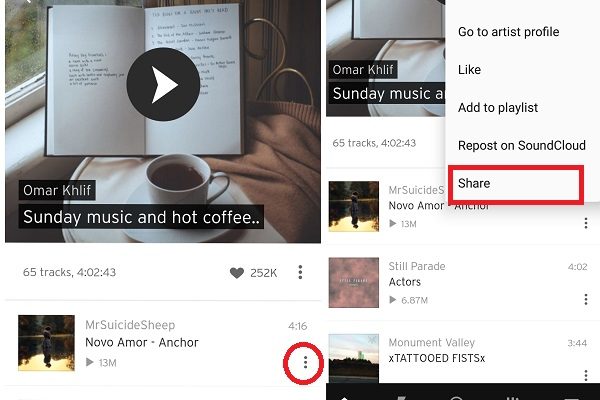









コメント